Таймер выключения - это полезное расширение GNOME, которое позволяет легко запланировать автоматическое выключение из меню на панели задач.
Таймер выключения должен работать в большинстве дистрибутивов Linux на базе GNOME, таких как Ubuntu, Fedora и Manjaro. Когда включено, расширение добавляет элемент в меню на панели задач. Вы можете указать, через сколько времени вы хотите, чтобы ваш компьютер был выключен.
Установка таймера выключения в Ubuntu, Fedora и Manjaro
Шаг 1) На вашем компьютере должны быть включены расширения оболочки GNOME, чтобы вы могли устанавливать расширения GNOME. Следуйте нашему пошаговому руководству. Обратите внимание, что хотя в руководстве написано, что Ubuntu 17.10, он также должен работать в Fedora и Manjaro GNOME.
Включение расширений GNOME
Шаг 2) Перейдите на веб-страницу расширения Shutdown Timer и включите ползунок. Обратите внимание, что расширения GNOME работают только с браузерами Firefox и Chrome / Chromium.
Расширение GNOME для таймера выключения
Шаг 3) Включите расширение и завершите установку.
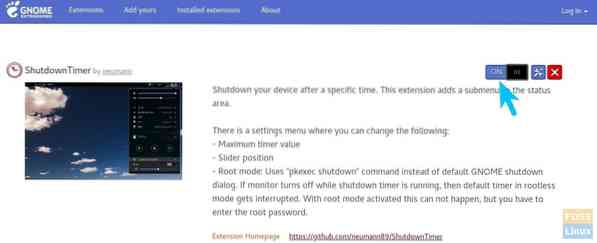
Шаг 4) Вы должны сразу увидеть новую опцию, добавленную в строку состояния. Перетащите ползунок, чтобы настроить время.
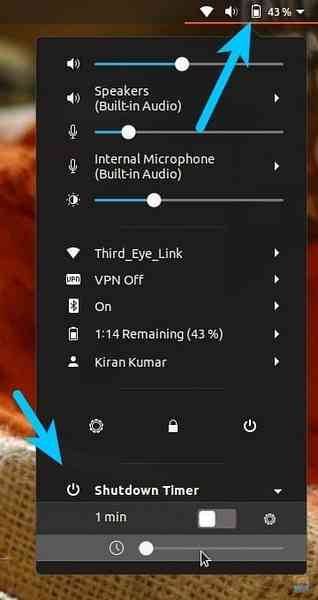
По умолчанию расширение инициирует действие выключения, которое вызывает диалоговое окно параметров питания с тремя вариантами, включая «Отмена», «Перезагрузка» и «Завершение работы» с 30-секундным обратным отсчетом. Если монитор выключается во время работы таймера выключения, тогда таймер по умолчанию в режиме без root прерывается.
Поэтому я предлагаю использовать выключение pkexec, где вам нужно ввести пароль root, чтобы убедиться, что выключение будет выполнено. Нажмите на значок шестеренки в области таймера выключения и включите «Режим root».”
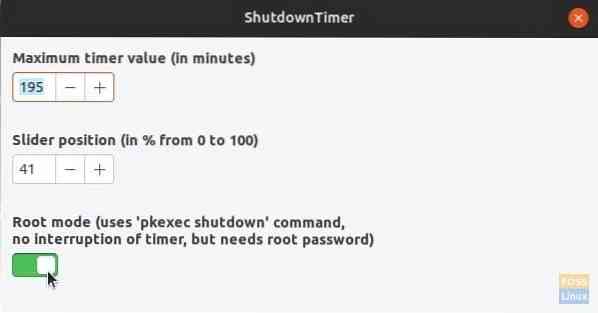
это оно! Надеюсь, вы найдете это расширение полезным. Если вы когда-нибудь хотели отключить его, перейдите на страницу установленных расширений и отключите его.
 Phenquestions
Phenquestions



